教程介绍
开启管理员权限之后我们可以解锁电脑的更多用法,而且可以设置的东西也是更加多的,大家是可以将自己的电脑设置成为管理员模式的,下面一起来看看吧。
开启方法
1、首先我们可以按住键盘的“win+r”键盘进入运行界面。

2、然后再运行界面输入“gpedit.msc”。
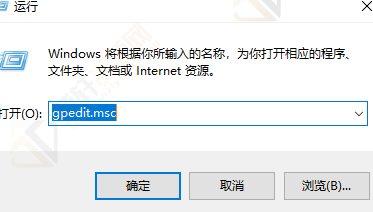
3、接着我们点击“计算机配置”。
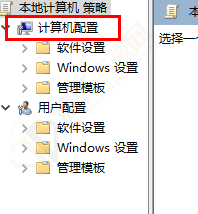
4、然后点击“windows设置”。

5、随后点击“安全设置”。

6、接着点击“本地策略”。
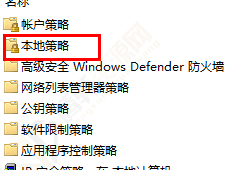
7、进入之后点击安全选项。

8、点击“管理员账户状态”。

9、最后将选项设置成为“已启用”就可以了。
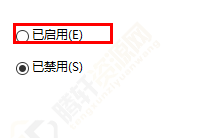
以上本篇文章的全部内容了,感兴趣的小伙伴可以看看,更多精彩内容关注腾轩网www.tengxuanw.com







